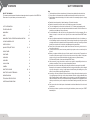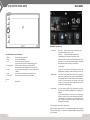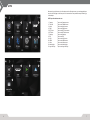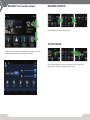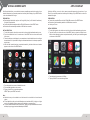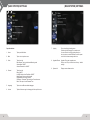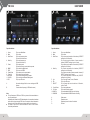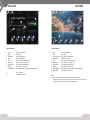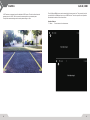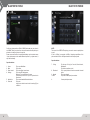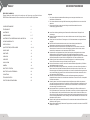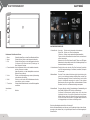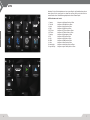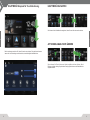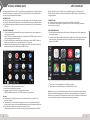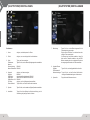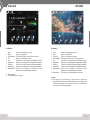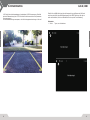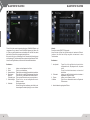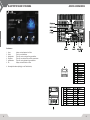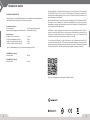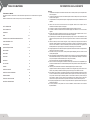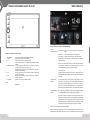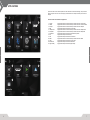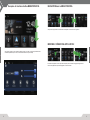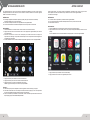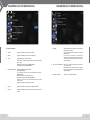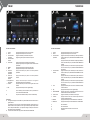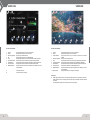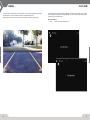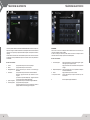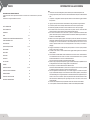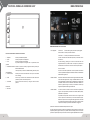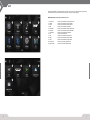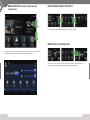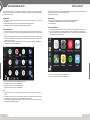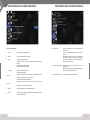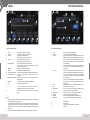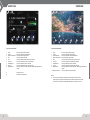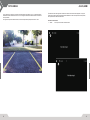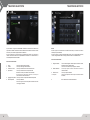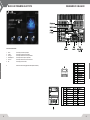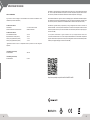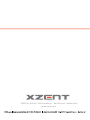X-527
2-Din Infotainer X-527
USER MANUAL
Bedienungsanleitung
maNUEL DE L’UTILISATEUR
MANUALE D’USO

2 3
CONTENTS
SAFTY INFORMATION 3
FRONT PANEL KEYS 4
MAIN MENU 5
APPS 6 - 7
MAIN MENU TOUCH OPERATIONS AND NAVIGATION 8 - 9
GOOGLE ANDROID AUTO 10
APPLE CARPLAY 11
(MAIN SYSTEM) SETTINGS 12 - 13
RADIO TUNER 14
DAB TUNER 15
USB AUDIO 16
USB VIDEO 17
AUX-IN / HDMI 18
CAMERA 19
BLUETOOTH PHONE 20 - 21
BLUETOOTH MUSIC STREAMING 22
WIRING DIAGRAM 23
TECHNICAL SPECIFICATIONS 24
ADDITIONAL INFORMATIONS 25
ABOUT THIS MANUAL
This manual contains important information and warnings about the operation of this XZENT unit.
Please store it in a place where you have access later on.
SAFTY INFORMATION
Note
1. The descriptions and other content shown in this manual may deviate from the real device.
2. Pictures shown in this manual and some HMI screenshots may deviate from the real unit.
3. Specicationsandtechnicaldesignofthisdevicemodelarenecessarilysubjecttochange
without notice.
■ Readtheinstructionsentirely.Heedallwarnings.Followtheinstructions.
■ Retainthismanual.Whoeverwillusetheunitshouldhaveaccesstothismanual.
■ Thisunitisdesignedtobefunctionalinvehicleswith12VDCbatteryandnegativeground.
■ Donotoperatetheunitinanyotherwaythandescribedinthismanual.Failuretofollowthein-
structions as provided may void your warranty.
■ Donotdisassembleoraltertheunitinanywaybecausethiswillvoidyourwarranty.Donot
Attempt to repair or to service the unit yourself, but contact an authorized XZENT dealer
instead.
■ Useonlyoriginalaccessorieswhicharedesignedandmanufacturedfortheunit,otherwiseyou
will risk damage. Install the unit according to the mounting instructions by using the supplied
mounting accessories. Acceleration forces during accidents can be huge. Incorrectly mounted
devices pose a serious risk for the driver and passengers during an accident.
■ Protecttheunitfromwaterandotherliquidsthatcouldenterthehousing.Ashortcircuitor
evenarecouldresult.
■ Topreventashortcircuit,neverinsertanymetallicobject(suchascoinsormetaltools)into
the unit.
■ Beforeyoureplaceadefectivefusetrytondthecausefortheshortcircuit.Payattentionto
the cables of the power supply! If the short circuit does not result from a failure of the power
supply or wiring, you can replace the defective fuse with a new one (of identical value).
If the shortcircuit persists, contact an authorized XZENT dealer.
■ Whenconnectingtoanyotherdevice,readtheuser‘sguideforcompatibilityandnoteson
electrical connections. Do not try to connect incompatible products.
■ Becarefulnottodrainthecarbatterywhileusingtheunitwhenthecarengineisturnedoff.
Because the unit consumes a considerable amount of energy and the battery will be charged
only while the engine is running, it might happen that the battery will discharge to a point
where it is not possible to start the engine anymore.
■ AccordingtothelawindifferentEuropeancountries,drivingwithmonitorsshowingmovies
in the viewing range of the driver is not allowed, because the driver might get distracted from
trafc.Pleaserespectthetrafcregulationsofyourcountryoryoumayfacelegalpenaltiesin
case of accidents or even lose your insurance coverage. Pay attention to the playback volume
insideyourvehiclesinceyouarerequiredtonoticeexteriorwarningsoundslikepolicesirens
etc..
■ Don‘texposetheunittohardimpacts.Amechanicalorelectricalmalfunctionoftheunitcould
be the result.
■ Shouldanyproblemsorquestionsoccurduringtheinstallation,pleaseconsultyourXZENT
dealer/importer.

4 5
X-527 FRONT PANEL KEYS
Operation Buttons/ touch-area Buttons:
1. Reset Press to perform a power reset.
2. Home Press to enter Main Menu.
3. FAV Press to enter your favourite source.
You can set the FAV source in Settings, General menu.
4. Power/Volume Whenon,rotatetoadjustVolume,presstoMUTE.
Press and hold to enter Standby (Screen Off, Audio Off).
5. Voice Press to start voice recognition (in use with Android Auto or
CarPlay).
6. CAM Presstoenterrearcameraview,pressagaintoexit.
7. Touch area Press screen area to perform touch press action.
Various:
A Microphone
1 A
2
3
4
5
6
7
MAIN MENU Operation area
1. Top section
1
2
3
MAIN MENU
Home Icon: Press in other sources to return to this page.
Return arrow: Press to go back 1 level
3 Dot icon: Press to select different background
Tap and drag the top bar area to show contorl center*.
NexttotheclockincorneryoucanndBluetoothstatusIcons
andsignal.Youcanseeanoperationexampleofdragging
down the control center following up in this chapter.
Control Center*
Allowsyoutoquickaccessspecificsystemfunctionsfor
Display settings, Screenshots, Volume, Clear Source memory ect.
1. Middle section The left side of the middle sections shows the current active
audio source. Depending on the audio source additional data
and play/pause status is shown. Press the area to show active
source in full screen mode. On the right side of the middle
section you can see a large clock and calendar area. Press it
toadjustclockanddatesettings.
1. Lower section Thelowersectioncontains4pcsquicksourceselections.
By default this is FM/AM, (USB) Music, BT Telephony, and
Settings.
You can hold and drag one source icon to the upper delete
sectiontoremoveitfromquickarea.SelectthenfromtheALL-
Sourcespagesanewsourcetoputittothefreequicksource
spot.Youcanseeanoperationexampleofdeleteandadd
following up in this chapter..
Thisisthestartscreensectionforquickaccess.
Swipe this screen away to the left to see the additional pages with all available
sources((seenextpage).Youcanseeanoperationexampleofswipingfollowing
up in this chapter

6 7
afterremovingaquicksourceiconfromlowersectionofthestartscreen,youcandraganddropa
newIconfromthispagetothefreespotofthelowersection.Seeoperationexamplefollowingup
in this chapter.
APPs Operation buttons and area
1. Camera Tap to enter Camera source
2. FM / AM Tap to enter FM/AM source
3. Music Tap to enter Music source
4. DAB Tap to enter DAB source
5. BT Phone Tap to enter BT Phone source.
6. BT Music Tap to enter BT Music source
7. Settings Tap to enter Settings
8. EQ Tap to enter EQ
9. AUX Tap to enter AUX source
10. HDMI Tap to enter HDMI source
11. Video Tap to enter Videosource
12. Android Auto Tap to enter Android Auto
13. Apple CarPlay Tap to enter Apple CarPlay
1 2 3 4
5 6 7 8
9 10 11 12
13
APPS

8 9
MAIN MENU Touch operation examples
Youcanaccessthequickmenubyswipingdownwards.Manysettingscanbequickly
accessedthroughthequickmenu,suchasthebrightnessofthescreen.
X Delete
MAIN MENU NAVIGATION
You can navigate the home screen by swiping left or right.
First you need to make place for the new icon and delete one. Then by pressing and
holding the app icon, the app icon can be pinned to the home screen.

10 11
With Google Android Auto, you are be able to access compatible apps and online services of your
Android smartphone in your car and operate them intuitively with the display of your XZENT device
or the voice assistant from Google.
PREPARATION:
■ DownloadtheAndroidAutoappfromtheGooglePlayStore(forOSAndroid9andbelow).
On higher OS preinstalled..
■ ConnecttheAndroidsmartphonewiththeCP/AAUSBconnectoroftheXZENTdevice.
■ BluetoothwillbeautomaticallyestablishonUSBrsttimeconnection.
INITIAL OPERATION:
1. For the initial operation, the vehicle must not be in motion and the hand brake must be put on.
2. Tap to the Android Auto icon in the main menu of the XZENT device to choose the Android
Auto source.
3. FollowthedialogueonthedisplayofyoursmartphonetoinstallAndroidAutoandtocongure
the start behaviour. It is possible to change the selected start behaviour in the setup operations
anytime later.
4. After the initial operation has been completed successfully, the Android Auto user interface
appears on the screen of the XZENT device.
1 2
3
1. Tap to display the home screen of Android Auto main.
2. Tap to activate Android Auto voice control.
3. Tap any of the APP icon to start the application.
XZENT: Tap to open XZENT main menu.
Note:
■ AndroidAutomaynotbeavailableonalldevicesandisnotavailableinallcountriesand
regions.
■ TouseAndroidAutowithyourAndroidSmartphone,atleastAndroid5.0(Lollipop)orahigher
version of the Android operation system must be installed on your smartphone.
■ FormoredetailedinformationaboutAndroidAuto,pleasevisithttps://www.android.com/auto/
and https://support.google.com/androidauto#topic=6348027
GOOGLE ANDROID AUTO
With Apple CarPlay, you are be able to access compatible apps and online services of your
iPhone in your car and operate them intuitively with the display of your XZENT device or the voice
assistant from Apple.
PREPARATION:
■ ConnectthecompatibleiPhonewiththeCP/AAUSBconnectoroftheXZENTdevice.
■ BluetoothwillbeautomaticallyestablishonUSBrsttimeconnection.
■ UnlockyouriPhone.
INITIAL OPERATION:
1. For the initial operation, the vehicle must not be in motion and the hand brake must be put on.
2. Tap to the CarPlay icon in the main menu of the XZENT device to choose the CarPlay source.
After the initial operation has been completed successfully, the CarPlay user interface appears
on the screen of the XZENT.
1
2
1. Tap to display the home screen of CarPlay.
2. Tap any of the APP icon to start the application.
APPLE CARPLAY

12 13
(MAIN SYSTEM) SETTINGS
Operation buttons
1. Home Tap to open Main Menu.
2. Back Tap to return to previous menu.
3. Video Tap to show list:
Back Camera: Tap to select Normal/Mirroring mode
Camera Mute: ON/OFF
Camera Distance Line: ON/OFF
4. General Tap to show list:
Beep: ON/OFF
Link USB devices, Auto Play Music: ON/OFF
Radio Region: Select an area in the list.
DAB Antenna power supply: ON/OFF
FAV Button - Shortpress: Tap to select your Favourite source.
Date & Time: tap to set the Date and Time
5. Language Tap to select a different available language.
6. Volume Tapbarofthesourcegaintochangegainofthespecicsource.
1
3
4
5
6
2
7. Lighting Tap to show Key Light setting menu.
Pressthelightbulbtotogglexorrandomcolor.
Youcanselectaxcolorbyselectingdirectlyon
the color plate, or use the RGB bars or select a preset
color from the shown rectangles with color.
8. Upgrade & Reset Upgrade: Tap to enter upgrade menu.
Factory reset: Tap to reset device to factory / default
settings.
9. System Info Display current software version.
(MAIN SYSTEM) SETTINGS
7
8
9

14 15
FM / AM
1
A
B
3
5
6 7 8 9 10 11 12
4
2
Operation buttons
1. Home Tap to open Main Menu.
2. Back Tap to return.
3. SeekDown Taptostepfrequencydown.
Tap and hold to seek down.
4. SeekUp Taptostepfrequencyup.
Tap and hold to seek up.
5. Preset Tap to select preset.
Tap and hold to save current station as preset.
6. BAND Tap to switch the Radio band.
7. RDS Tap to turn on/off RDS.
8. Preset Down Tap to select previous preset station.
9. PresetUp Taptoselectnextpresetstation.
10. Auto store Tap to search and auto save all presets.
11. LOC/DX Tap to receive Local/Distant Radio signals.
12. EQ Tap to open EQ menu.
A Information display fields for tuner settings and RDS
features.
B Currentstationfrequency(orRDSstationname).
Note:
■ ThisunitfeaturesanRDStuner.RDSisasystemwhichtransmitsdataon
top of the radio signal.
Availability and content of the RDS data depend on the respective broadcast
stationanditssignalstrength.RDSdoes,forexample,transmitalternative
frequencies,whichallowforfrequencychangeswithoutuserinteraction.
■ YouneedtohavetheAFfunctionactivatedinordertousetheRDS
functionality and features.
DAB TUNER
1
3
AB
5 6 7 8 9
4
2
Operation buttons
1. Home Tap to open Main Menu.
2. Back Tap to return.
3. Seek Down Tap to select previous station of all stations (if SELECT
settings is set to Ensemble).
Tap to select previous station of same ensemble /
channel (if SELECT settings is set to Current).
Tap to select previous station of favourite list (if SELECT
settings is set to Preset).
4. SeekUp Taptoselectnextstationofallstations(ifSELECT
settings is set to Ensemble).
Taptoselectnextstationofsameensemble/channel(if
SELECT settings is set to Current).
Taptoselectnextstationoffavouritelist(ifSELECT
settings is set to Preset).
5. List Tap to open list: Preset, Current, Ensemble.
6. EQ Tap to open EQ menu.
7. SELECT Tap to change skip button behaviour to Ensemble,
current, Preset.
8. Comfort Scan Tap to start update scan.
9. Full Scan Tap to start full station search.
10. DAB-FM Tap enable/disable DAB-FM service following.
11. DAB-DAB Tap enable/disable DAB-DAB service following.
A Station name
B Ensemble name
C Slideshow picture of station if receivable
D DSLtext
C
D
11 12

16 17
USB AUDIO
1
3
4
A
B
5 6 7 8 9
2
Operation buttons
1. Home Tap to open Main Menu.
2. Back Tap to return.
3. Progressbar Tappositiontojumpto.
4. EQ Tap to open EQ menu.
5. List Taptoopenaudiofolderandlelist.
6. SeekDown Taptoselectprevioustrack/le.
7. Pause/resume Tap to toggle pause and resume.
8. SeekUp Taptoselectnexttrack/le.
9. Repeat/Random Tap to toggle Repeat All, Repeat Single, Random Play.
A Track information
B Embeddedcoverofle
USB VIDEO
1
4
3
5 6 7 8 9 10
2
Operation buttons
1. Home Tap to open Main Menu.
2. Back Tap to return.
3. Floating Window Tap to play in Floating Window.
4. Progressbar Tappositiontojumpto.
5. List Taptoopenvideofolderandlelist.
6. SeekDown Taptoselectpreviouschapter/le.
7. Pause/resume Tap to toggle pause and resume.
8. SeekUp Taptoselectnextchapter/le.
9. Repeat/Random Tap to toggle Repeat All, Repeat Single, Random Play.
10. Aspect Ratio Tap to toggle the Aspect Ratio.
Note:
■ Pleasetapthetouchscreentoshowthecontrolbarfromfullscreen.
Please follow the country specific laws and rules for video usage while driving.
A warning will be issued if the vehicle is not set to park mode.

18 19
The AUX-IN and HDMI source can be entered via the home screen icon. The source will provide
youtheAUX-INorHDMIsignalinputtoyourXZENTdevice.Thereisnospecictouchoperation
here besides the back to home screen button.
Operation Buttons
1. Return Press to return to the home screen.
X-527 features one camera input with switchable 12VDC power. The device will activate the
camera power via 12VDC. Do not connect the camera power to a permanent power.
Toadjustthecamerasettingsenterthemainsystemsettings>video.
AUX-IN, HDMICAMERA
1
1

20 21
BLUETOOTH PHONE
Onrstuse,pleaseperformaSCAN/SEARCHandmakesureyourphoneis
setVISIBLE.Selectyourphonefromtheresultlistandconrmthepasskeyto
allow the unit to add your phone to the pair list.
Pleaseensureandconrmallrequiredauthorizationssuchascontactaccess
/phonebookaccessorotherneededBluetoothproles.Ifyourejectaccess,it
may limit functionality.
Operation buttons
1. Home Tap to open Main Menu.
2. Back Tap to return.
3. Scan / search Tap to enter Scan / search menu.
4. Settings Tap to enter BT Settings menu.
Bluetooth: Tap to modify the unit’s name.
Synchronize phone book: Tap to re-synchronize the
phone book.
5. Add device Tap to search available Bluetooth devices.
6. Device list Tap to pair.
Long press a device’s name in the list and tap [X] icon
to delete it.
1
3
4
5
6
2
BLUETOOTH PHONE
NOTE:
This source is the XZENT HFP telephony you need to connect a paired phone
to use it.
If GAA or CarPlay is connected via USB, all telephony capabilities will be
performed via the GAA or CarPlay and switch to their telephony mode.
Operation buttons
7. Call log Tap the open Call log list: Out calls, Received calls,
Missed calls.
Tap list item to perform out call.
8. Phonebook Tap to open phonebook of active connected / selected
phone.
9. Keypad Tap to open keypad.
10. Dial Tap to Dial out after input phone number.
A Current paired phone name.
7
8
9
A
10

22 23
BLUETOOTH MUSIC STREAMING
Operation buttons
1. Home Tap to open Main Menu.
2. Back Tap to return.
3. Seek Down Tap to select previous song.
4. Pause/resume Tap to toggle pause and resume.
5. SeekUp Taptoselectnextsong.
6. EQ Tap to open EQ menu.
A Streaming information (depends on phone capability).
1
A
3 4 5 6
2
WIRING DIAGRAM

24 25
TECHNICAL SPECIFICATION
VEHICLE COMPATIBILITY
Every vehicle with a 2-DIN mounting slot. Adapter cables and installation kit may be
required(notincludedinthescopeofdelivery).
Electrical characteristics
Power supply: +12 V DC against vehicle ground
Externalprotectionagainstinternalshort-circuit: 15AMini-ANLfuse
Electrical characteristics*
ACC off idle status: < 4.3 mA
Audio / video playback (VOL 20): ~0.93 A
CarPlay or Google Androi Auto (VOL 20): ~1.40 A
CarPlay or Google Androi Auto (VOL 40): ~1.90 A
*@ 13.8 V operating voltage with front and rear 4 ohm loudspeaker connected to device
Transmitters (max. power)
Bluetooth module 100 mW
Transmitters (max. power)
Bluetooth module 2.4 Ghz
Hereby, ACR Brändli + Vögeli AG declares that the type of radio epuipment X-527 complies with
the 2014/53/EU Directive. The full test of the EU Declaration of Conformity is available at the
followinginternetaddress:www.xzent.com(seethelink“ProductConformityDocuments”inthe
footer of the page or scan QR code).
Hiermit erklärt ACR Brändli + Vögeli AG, dass der Funkanlagentyp X-527 der Richtlinie 2014/53/
EUentspricht.DervollständigeTextderEU-Konformitätserklärungistunterderfolgenden
Internetadresseverfügbar:http://www.xzent.com(sieheLink„DokumentezurProduktkonformität“
im Fussbereich oder QR-Code scannen).
ACRBrändli+VögeliAGdéclareparlaprésentequeletyped’équipementradioX-527est
conformeàladirective2014/53/UE.LetextecompletdeladéclarationdeconformitéUEest
disponibleàl’adresseInternetsuivante:http://www.xzent.com(voirlelien“Documentationde
conformitéduproduit”danslepieddepageouscannezlecodeQR).
Con la presente, ACR Brändli + Vögeli AG dichiara che il tipo di apparecchiatura radio X-527
è conforme alla direttiva 2014/53 / UE. Il testo completo della Dichiarazione di conformità UE è
disponibilealseguenteindirizzoInternet:http://www.xzent.com(vedereilcollegamento“Documenti
diconformitàdelprodotto”nell’areaapièdipaginadellapaginaoscansionailcodiceQR).
https://secure.productip.com/public/view/le/id/1ed6f9?f=1ed6f9

2 3
INHALT
SICHERHEITSHINWEISE 3
FRONTANSICHT 4
HAUPTMENÜ 5
ANWENDUNGEN 6 - 7
HAUPTMENÜ TOUCH-BEDIENUNG UND -NAVIGATION 8 - 9
GOOGLE ANDROIDAUTO 10
APPLE-CARPLAY 11
(HAUPTSYSTEM) EINSTELLUNGEN 12 - 13
RADIOTUNER 14
DAB-TUNER 15
USB-AUDIO 16
USB-VIDEO 17
AUX-IN / HDMI 18
KAMERA 19
BLUETOOTH-TELEFON 20 - 21
BLUETOOTH-MUSIK-STREAMING 22
SCHALTPLAN 23
TECHNISCHE DATEN 24
ZUSÄTZLICHE INFORMATIONEN 25
ÜBER DIESE HANDBUCH
Dieses Handbuch enthält wichtige Informationen und Warnungen zum Betrieb dieses
XZENT-Geräts. Bitte bewahren Sie es an einem Ort auf, auf den Sie später Zugriff haben.
SICHERHEITSHINWEISE
Allgemein
1. Die in diesem Handbuch enthaltenen Beschreibungen und sonstigen Inhalte können vom
tatsächlichen Gerät abweichen.
2. Die in diesem Handbuch und einigen HMI-Screenshots gezeigten Bilder können vom realen Gerät
abweichen.
3. Die technischen Daten und das technische Design dieses Gerätemodells können ohne
Vorankündigung geändert werden.
■ Lesen Sie die Anleitung vollständig durch. Beachten Sie alle Warnhinweise. Befolgen Sie die
Anweisungen.
■ Bewahren Sie dieses Handbuch auf. Jeder, der das Gerät benutzen will, sollte Zugang zu diesem
Handbuch haben.
■ Dieses Gerät ist für den Einsatz in Fahrzeugen mit 12-V-Gleichstrombatterie und negativer Masse
ausgelegt.
■ Das Gerät darf nicht anders betrieben werden, als in dieser Anleitung beschrieben. Bei
Nichtbeachtung der Anweisungen kann die Gewährleistung erlöschen.
■ Nehmen Sie das Gerät nicht auseinander und verändern Sie es in keiner Weise, da sonst Ihre
Garantie erlischt. Versuchen Sie nicht, das Gerät selbst zu reparieren oder zu warten, sondern
wenden Sie sich stattdessen an einen autorisierten XZENT-Händler.
■ Verwenden Sie nur Originalzubehör, das für das Gerät konzipiert und hergestellt wurde, da sonst
Schäden auftreten können. Montieren Sie das Gerät gemäß der Montageanleitung mit dem
mitgelieferten Montagezubehör. Die Beschleunigungskräfte bei Unfällen können enorm sein. Fehlerhaft
montierte Geräte stellen bei einem Unfall ein ernsthaftes Risiko für Fahrer und Beifahrer dar.
■ Schützen Sie das Gerät vor Wasser und anderen Flüssigkeiten, die in das Gehäuse gelangen
könnten. Ein Kurzschluss oder sogar ein Brand könnte die Folge sein.
■ Um einen Kurzschluss zu vermeiden, stecken Sie niemals metallische Gegenstände (z. B. Münzen
oder Metallwerkzeuge) in das Gerät.
■ Bevor Sie eine defekte Sicherung austauschen, versuchen Sie, die Ursache für den Kurzschluss zu
nden.AchtenSieaufdieKabeldesNetzteils!WennderKurzschlussnichtaufeinenFehlerinder
Stromversorgung oder Verkabelung zurückzuführen ist, können Sie die defekte Sicherung durch eine
neue (mit demselben Wert) ersetzen. Wenn der Kurzschluss weiterhin besteht, wenden Sie sich an
einen autorisierten XZENT-Händler.
■ Wenn Sie ein anderes Gerät anschließen, lesen Sie die Bedienungsanleitung bezüglich der
Kompatibilität und der Hinweise zu den elektrischen Anschlüssen. Versuchen Sie nicht, inkompatible
Produkte anzuschließen.
■ Achten Sie darauf, dass Sie die Autobatterie während der Benutzung des Geräts nicht entleeren,
wenn der Fahrzeugmotor abgestellt ist. Da das Gerät viel Energie verbraucht und die Batterie nur bei
laufendem Motor geladen wird, kann es vorkommen, dass sich die Batterie so weit entlädt, dass es
nicht mehr möglich ist, den Motor zu starten.
■ Nach geltenden Recht in verschiedenen europäischen Ländern ist das Fahren mit Monitoren, die
Filme im Sichtbereich des Fahrers zeigen, nicht erlaubt, da der Fahrer vom Verkehr abgelenkt werden
kann. Bitte beachten Sie die Verkehrsvorschriften Ihres Landes oder Sie können bei Unfällen, sonst
müssen Sie bei Unfällen mit Strafen oder sogar Verlust Ihres Versicherungsschutzes rechnen. Achten
Sie auf die Wiedergabelautstärke in Ihrem Fahrzeug, da Sie äußere Warntöne wie Polizeisirenen usw.
wahrnehmen können müssen.
■ Setzen Sie das Gerät keinen harten Stößen aus. Eine mechanische oder elektrische Fehlfunktion des
Gerätes kann die Folge sein.
■ Sollten während der Montage Probleme oder Fragen auftreten, wenden Sie sich bitte an Ihren XZENT-
Händler bzw. -Importeur.
DE DE

4 5
X-527 FRONTANSICHT
Bedientasten/Touch-Bereich-Tasten:
1. Reset Drücken Sie diese Taste, um einen Power-Reset durchzuführen.
2. Home Drücken Sie diese Taste, um das Hauptmenü aufzurufen.
3. FAV DrückenSiedieseTaste,umIhreLieblingsquelleaufzurufen.
SiekönnendieFAV-QuelleimMenü„Einstellungen“im
Menü„Allgemein“festlegen.
4. Power/Lautstärke Wenn eingeschaltet, drehen, um die Lautstärke einzustellen,
drücken, um stumm zu schalten.
Halten Sie gedrückt, um in den Standby-Modus zu wechseln
(Bildschirm aus, Audio aus).
5. Voice Drücken, um die Spracherkennung zu starten (in Verwendung
mit Android Auto oder CarPlay).
6. CAM Drücken, um die Ansicht der Rückfahrkamera aufzurufen,
erneut drücken, um sie zu verlassen.
7. Touch Area Drücken Sie den Bildschirmbereich, um eine Berührungsaktion
auszuführen.
Verschiedene:
A Mikrofon
1 A
2
3
4
5
6
7
HAUPTMENÜ BEDIENFELDER
1. Oberer Bereich
1.1 Kontrollzentrum
1
2
3
HAUPTMENÜ
2. Mittlere Bereich Der linke Teil des mittleren Bereiches zeigt die aktuell aktive Audio-
quelle.JenachAudioquellewerdenzusätzlicheDatenundderPlay/
Pause-Status angezeigt. Drücken Sie auf den Bereich, um die aktive
Quelle im Vollbildmodus anzuzeigen. Im rechten Teil des mittleren
Bereiches sehen Sie einen großen Uhren- und Kalenderbereich. Drücken
Sie darauf, um die Uhr- und Datumseinstellungen anzupassen.
3. Unterer Bereich Der untere Bereich enthält 4 Schnellwahltasten. Standardmäßig sind
dies FM/AM, (USB) Musik, BT-Telefonie und Einstellungen.
Sie können ein Quellensymbol gedrückt halten und in den oberen
Löschbereich ziehen, um es aus dem Schnellbereich zu entfernen.
Wählen Sie dann auf den ALL-Sources-Seiten eine neue Quelle aus,
um sie in den freien Platz zu stellen. Im folgenden Kapitel können Sie
ein Vorgangsbeispiel zum Löschen und Hinzufügen sehen.
Dies ist der Startbildschirmbereich für den Schnellzugriff.
Wischen Sie diesen Bildschirm nach links weg, um die zusätzlichen Seiten mit allen Quellen
anzuzeigen(siehenächsteSeite).InfolgendenKapitelndenSieeinBedienungsbeispiel
für das Wischen
Home Icon: Drücken um ins Hauptmenü zurückzukommen.
Zurück-Pfeil: Drücken, um 1 Ebene zurückzugehen
3 Punkt Icon:
Drücken, um einen anderen Hintergrund auszuwählen
Tippen und ziehen Sie den Bereich der oberen Leiste, um das Kontroll-
zentrum* anzuzeigen.
NebenderUhrinderEckendenSiedasBT-Status-undBT-Signale.
Nachstehend in diesem Kapitel sehen Sie ein Bedienungsbeispiel zum
Herunterziehen des Kontrollzentrums.
Ermöglicht Ihnen den schnellen Zugriff auf bestimmte Systemfunk-
tionen für Anzeigeeinstellungen, Screenshots, Lautstärke, Quellspeich-
er löschen usw.
DE DE

6 7
Nachdem Sie eine Schnellwahltaste aus dem unteren Bereich des Startbildschirms entfernt
haben, können Sie ein neues Symbol von dieser Seite per Drag & Drop an die freie Stelle im
unteren Bereich ziehen. Siehe Bedienungsbeispiel weiter unten in diesem Kapitel.
APPs Bedientasten und -bereich
1. Camera Antippen um die Kamera Quelle zu öffnen
2. FM / AM Antippen um FM/AM Quelle zu öffnen
3. Music Antippen um Music Quelle zu öffnen
4. DAB Antippen um DAB Quelle zu öffnen
5. BT Phone Antippen um BT Phone Quelle zu öffnen
6. BT Music Antippen um BT Music Quelle zu öffnen
7. Settings Antippen um Einstellungen zu öffnen
8. EQ Antippen um EQ Quelle zu öffnen
9. AUX Antippen um AUX Quelle zu öffnen
10. HDMI Antippen um HDMI Quelle zu öffnen
11. Video Antippen um Video Quelle zu öffnen
12. Android Auto Antippen um Android Auto Quelle zu öffnen
13. Apple CarPlay Antippen um Apple CarPlay Quelle zu öffnen
1 2 3 4
5 6 7 8
9 10 11 12
13
APPS
DE DE

8 9
HAUPTMENÜ Beispiele für Touch-Bedienung
Das Kontrollzentrum erreichen Sie, indem Sie nach unten wischen. Über das Kontrollzentrum
lassen sich viele Einstellungen schnell erreichen, etwa die Helligkeit des Bildschirms.
X Delete
HAUPTMENÜ NAVIGATION
APP SCHNELLWAHLTASTE ÄNDERN
Sie können auf dem Startbildschirm navigieren, indem Sie nach links oder rechts wischen.
Zuerst müssen Sie Platz für das neue Symbol schaffen und eines löschen. Durch
Drücken und Halten des App-Symbols kann das App-Symbol dann an den Startbildschirm
angeheftet werden.
DE DE

10 11
Mit Google Android Auto können Sie in Ihrem Fahrzeug auf kompatible Apps und Online-Dienste
Ihres Android Smartphones zugreifen und sie intuitiv über den Bildschirm Ihres XZENT Gerätes
oder den Google Sprachassistenten bedienen.
VORBEREITUNG:
■ Laden Sie die Android Auto App aus dem Google Play Store herunter (für Android 9 und älter).
■ Verbinden Sie das Android Smartphone mit dem CP/AA USB-Anschluss des XZENT Gerätes.
■ Die Bluetooth Verbindung wird benötigt und wird beim Erstanschluss via Front USB automatisch
initialisiert.
ERSTINBETRIEBNAHME:
1. Für die Erstinbetriebnahme darf das Fahrzeug nicht in Bewegung sein und die Handbremse
muss angezogen werden.
2. TippenSieaufdieAndroidAutoSchaltflächeimHauptmenüdesXZENTGerätesumAndroid
AutoalsWiedergabequelleauszuwählen.
3. Folgen Sie den Dialogen auf dem Bildschirm des Smartphones und des XZENT Gerätes um
AndroidAutoeinzurichtenundumdasStartverhaltenzukongurieren.
4. Nachdem die Erstinbetriebnahme erfolgreich abgeschlossen wurde, erscheint die Android Auto
BenutzeroberflächeaufdemBildschirmdesXZENTGerätes.
1. AndroidAutoHomeBenutzeroberflächeaufrufen
2. Android Auto Sprachsteuerung aktivieren.
3. Beliebiges App Symbol drücken um die Anwendung zu starten.
XZENTSchaltflächedrückenumzumXZENTHauptmenüzurückzukehren.
Hinweise:
■ Möglicherweise ist Android Auto nicht auf allen Geräten und nicht in allen Ländern und
Regionen verfügbar.
■ Um Android Auto mit Ihrem Android Smartphone zu nutzen, muss mindestens Android 5.0
(Lollipop) oder eine neuere Version des Android Betriebssystems auf dem Smartphone installiert sein.
■ MehrgenerelleInformationenüberAndroidAutondenSieunter
https://www.android.com/auto/ und https://support.google.com/androidauto#topic=6348027
GOOGLE ANDROID AUTO
Mit Apple CarPlay können Sie in Ihrem Auto auf kompatible Apps und Online-Dienste Ihres
iPhones zugreifen und diese intuitiv über das Display Ihres XZENT oder den Sprachassistenten
von Apple bedienen.
VORBEREITUNG:
■Verbinden Sie das kompatible iPhone mit dem CP/AA USB-Port des XZENT.
■Falls Bluetooth nicht automatisch gekoppelt wird, stellen Sie die Verbindung manuell her.
■Entsperren Sie Ihr iPhone.
ERSTINBETRIEBNAHME:
1. Bei der Erstinbetriebnahme darf das Fahrzeug nicht in Bewegung sein und die Handbremse
muss angezogen sein.
2. Tippen Sie auf das CarPlay-Symbol im Hauptmenü des XZENT, um die CarPlay-Quelle auszuwählen.
NacherfolgreicherErstinbetriebnahmeerscheintdieCarPlay-Benutzeroberflächeaufdem
Bildschirm des XZENT.
1. Tippen Sie an, um den Startbildschirm von CarPlay anzuzeigen.
2. Tippen Sie auf eines der APP-Symbole, um die Anwendung zu starten.
Hinweis: Sie können nur eine Routenführung aktiv haben. Wird mit CarPlay eine Routenführung
gestartetwirddienatvieNavigationsquellebeendetumdieSprachausagbevon2Systemenzur
Rutenführungzuvermeiden.DieNavigationsquellewirdnichtmehrautomatischmitgestartetund
muss bei der nächsten gewünschten Verwendung manuell gestartet werden.
APPLE CARPLAY
1 2
3
1
2
DE DE

12 13
(HAUPTSYSTEM) EINSTELLUNGEN
Bedientasten
1. Home Antippen, um das Hauptmenü zu öffnen.
2. Zurück Antippen, um zum vorherigen Menü zurückzukehren.
3. Video Tippen, um Liste anzuzeigen:
Rückkamera: Tippen Sie hier, um den Normal-/Spiegelungsmodus auszuwählen
Kamera-
Stummschaltung: EIN/AUS
Kamera-Distanzlinie: EIN/AUS
4. Allgemein Antippen, um Liste anzuzeigen:
Signalton: EIN/AUS
USB-Geräte : Automatische Musikwiedergabe: EIN/AUS
Radioregion: Wählen Sie einen Bereich in der Liste aus.
DAB-Antenne 12 V: EIN/AUS
FAV-Taste: Antippen,umIhreLieblingsquelleauszuwählen.
Datum & Uhrzeit: Tippen Sie hier, um Datum und Uhrzeit einzustellen
5. Sprache: Tippen Sie hier, um eine andere verfügbare Sprache auszuwählen.
6. Lautstärke: Tippen Sie auf den Balken der Quellenverstärkung, um die
VerstärkungderjeweiligenQuellezuändern.
1
3
4
5
6
2
7. Beleuchtung Tippen Sie hier, um das Einstellungsmenü für die
Tastenbeleuchtung anzuzeigen.
Drücken Sie die Glühbirne, um zwischen fester oder
zufälliger Farbe umzuschalten.
Sie können eine feste Farbe auswählen, indem Sie
direkt auf der Farbtafel auswählen, oder die RGB-
Balken verwenden oder eine voreingestellte Farbe aus
den angezeigten Rechtecken mit Farbe auswählen.
8. Upgrade & Reset:
Upgrade: Tippen Sie hier, um das Upgrade-Menü aufzurufen.
Zurücksetzen auf
Werkseinstellungen: Tippen Sie hier, um das Gerät auf die Werksein-
stellungen/Standardeinstellungen zurückzusetzen.
9. Systeminfo Zeigt die aktuelle Softwareversion an.
(HAUPTSYSTEM) EINSTELLUNGEN
7
8
9
DE DE

14 15
FM / AM
1
A
B
3
5
6 7 8 9 10 11 12
4
2
Bedientasten
1. Home Antippen, um das Hauptmenü zu öffnen.
2. Zurück Tippen, um zurückzukehren.
3. Abwärtssuche TippenSie,umdieFrequenzschrittweisenachuntenzu
verschieben.
Tippen und halten Sie, um nach unten zu suchen.
4. Aufwärtssuche
Tippen,umdieFrequenzschrittweisezuerhöhen.
Tippen und halten Sie, um nach oben zu suchen.
5. Preset Antippen, um Preset auszuwählen.
Tippen und halten, um den aktuellen Sender als
Preset zu speichern.
6. BAND Tippen Sie hier, um das Radioband zu wechseln.
7. RDS Antippen, um RDS ein-/auszuschalten.
8. Preset abwärts Antippen, um den vorherigen voreingestellten Sender
auszuwählen.
9. Preset aufwärts Antippen, um den nächsten voreingestellten Sender
auszuwählen.
10. Auto. speichern Tippen Sie hier, um alle Presets zu suchen und automatisch
zu speichern.
11. LOC/DX Antippen, um lokale/entfernte Funksignale zu empfangen.
12. EQ Antippen, um das EQ-Menü zu öffnen.
A Informationsanzeigefelder für Tuner-Einstellungen und RDS-Funktionen.
B AktuelleSenderfrequenz(oderRDS-Sendername).
Hinweise
■ DiesesGerätverfügtübereinenRDS-Tuner.RDSisteinSystem,dasDaten
zusätzlich zum Radiosignal überträgt. Verfügbarkeit und Inhalt der RDS-
DatensindabhängigvomjeweiligenSenderunddessenSignalstärke.RDS
überträgtbeispielsweisealternativeFrequenzen,dieFrequenzänderungen
ohne Benutzerinteraktion ermöglichen.
■ SiemüssendieAF-Funktionaktivierthaben,umdieRDS-Funktionalitätund
-Merkmale nutzen zu können.
DAB TUNER
1
3
AB
5 6 7 8 9
4
2
Bedientasten
1. Home Antippen, um das Hauptmenü zu öffnen.
2. Zurück Tippen, um zurückzukehren.
3. Suchlauf abwärts Tippen Sie, um den vorherigen Sender aller Sender
auszuwählen (wenn SELECT settings auf Ensemble
eingestellt ist).
Tippen Sie hier, um den vorherigen Sender desselben
Ensembles/Kanals auszuwählen (wenn SELECT
settings auf Current eingestellt ist).
Antippen, um den vorherigen Sender der Favoritenliste
auszuwählen (wenn SELECT settings auf Preset eingestellt ist).
4. Seek Up
Antippen, um den nächsten Sender aller Sender auszuwählen
(wenn SELECT settings auf Ensemble eingestellt ist).
Antippen, um den nächsten Sender desselben Ensembles/
Kanals auszuwählen (wenn SELECT settings auf
Current eingestellt ist).
Antippen, um den nächsten Sender der Favoritenliste
auszuwählen (wenn SELECT settings auf Preset eingestellt ist).
5. Liste
Antippen, um die Liste zu öffnen: Preset, Current, Ensemble.
6. EQ Antippen, um das EQ-Menü zu öffnen.
7. SELECT Antippen, um das Verhalten der Skip-Taste auf
Ensemble, Current, Preset zu ändern.
8. Comfort Scan Antippen, um die Aktualisierung der DAB-Liste zu starten
9. Full Scan Antippen, um die DAB-Liste zu löschen und nach neuen
Ensembles zu suchen.
10. DAB-FM Tippen Sie zum Aktivieren/Deaktivieren der automatischen
DAB-FM-Umschaltung..
11. DAB-DAB Tippen Sie zum Aktivieren/Deaktivieren der automatischen
DAB-DAB-Umschaltung.
A Stationsname
B Ensemblename
C Diashow-Bild des Senders, falls empfangbar
D DSL-Text
C
D
11 12
DE DE
La page est en cours de chargement...
La page est en cours de chargement...
La page est en cours de chargement...
La page est en cours de chargement...
La page est en cours de chargement...
La page est en cours de chargement...
La page est en cours de chargement...
La page est en cours de chargement...
La page est en cours de chargement...
La page est en cours de chargement...
La page est en cours de chargement...
La page est en cours de chargement...
La page est en cours de chargement...
La page est en cours de chargement...
La page est en cours de chargement...
La page est en cours de chargement...
La page est en cours de chargement...
La page est en cours de chargement...
La page est en cours de chargement...
La page est en cours de chargement...
La page est en cours de chargement...
La page est en cours de chargement...
La page est en cours de chargement...
La page est en cours de chargement...
La page est en cours de chargement...
La page est en cours de chargement...
La page est en cours de chargement...
La page est en cours de chargement...
La page est en cours de chargement...
La page est en cours de chargement...
-
 1
1
-
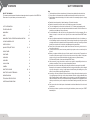 2
2
-
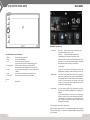 3
3
-
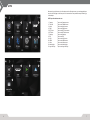 4
4
-
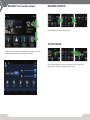 5
5
-
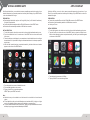 6
6
-
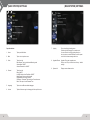 7
7
-
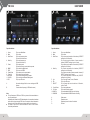 8
8
-
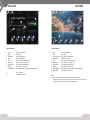 9
9
-
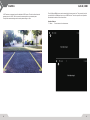 10
10
-
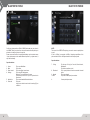 11
11
-
 12
12
-
 13
13
-
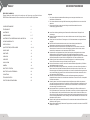 14
14
-
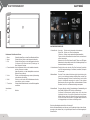 15
15
-
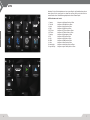 16
16
-
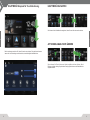 17
17
-
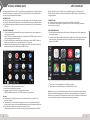 18
18
-
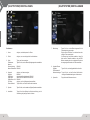 19
19
-
 20
20
-
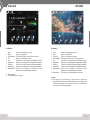 21
21
-
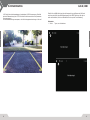 22
22
-
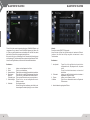 23
23
-
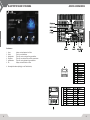 24
24
-
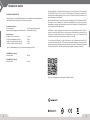 25
25
-
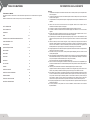 26
26
-
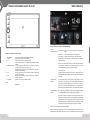 27
27
-
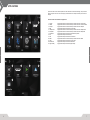 28
28
-
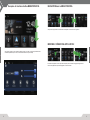 29
29
-
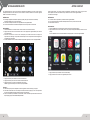 30
30
-
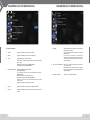 31
31
-
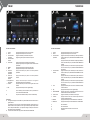 32
32
-
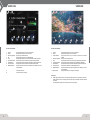 33
33
-
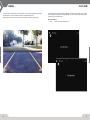 34
34
-
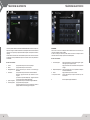 35
35
-
 36
36
-
 37
37
-
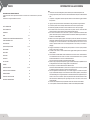 38
38
-
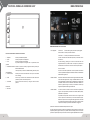 39
39
-
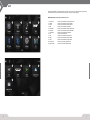 40
40
-
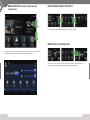 41
41
-
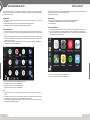 42
42
-
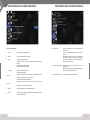 43
43
-
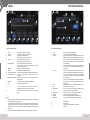 44
44
-
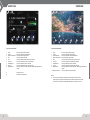 45
45
-
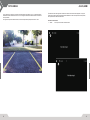 46
46
-
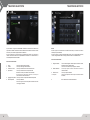 47
47
-
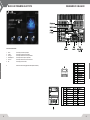 48
48
-
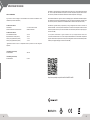 49
49
-
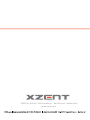 50
50
dans d''autres langues
- italiano: XZENT X-527 Manuale utente
- English: XZENT X-527 User manual
- Deutsch: XZENT X-527 Benutzerhandbuch